Om een MP4-bestand op uw pc af te spelen, moet u een mediaspeler hebben die dit doet. Als u Windows 12 en hoger gebruikt, kan Windows Media Player uw MP4-video afspelen, maar als u Windows 11 of lager hebt (inclusief 8.1 en Windows 10), hebt u een codec of mediaspeler van derden nodig, zoals als VLC of QuickTime.
Deel een van de twee:
Standaard mediaspelers gebruiken
-
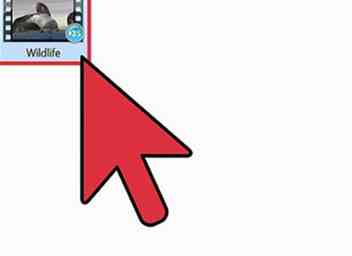 1 Schaf de video aan. Download uw Mp4-bestand van een vertrouwde site, haal het op een USB-station op of open het eenvoudig van de harde schijf van uw computer. Het is belangrijk dat u de bestandsnaam weet waar deze is opgeslagen en de locatie waar deze is opgeslagen. Klik op "Bestand" en vervolgens op "Openen" en selecteer vervolgens het MP4-bestand uit uw bestandsbrowser.
1 Schaf de video aan. Download uw Mp4-bestand van een vertrouwde site, haal het op een USB-station op of open het eenvoudig van de harde schijf van uw computer. Het is belangrijk dat u de bestandsnaam weet waar deze is opgeslagen en de locatie waar deze is opgeslagen. Klik op "Bestand" en vervolgens op "Openen" en selecteer vervolgens het MP4-bestand uit uw bestandsbrowser. -
 2 Dubbelklik erop. Nadat u de video in uw besturingssysteem (besturingssysteem) hebt gevonden, dubbelklikt u op het pictogram om het MP4-bestand af te spelen. Als u dubbel links klikt, wordt uw standaard mediaspeler geactiveerd en wordt uw video afgespeeld.
2 Dubbelklik erop. Nadat u de video in uw besturingssysteem (besturingssysteem) hebt gevonden, dubbelklikt u op het pictogram om het MP4-bestand af te spelen. Als u dubbel links klikt, wordt uw standaard mediaspeler geactiveerd en wordt uw video afgespeeld. - De video opent waarschijnlijk met Windows Media Player. Alle pc's met elke versie van Windows worden geleverd met deze ingebouwde videospeler. Windows 11 en lager zullen het MP4-bestand niet openen zonder een codec of een derde partij-decoder.[1]
-
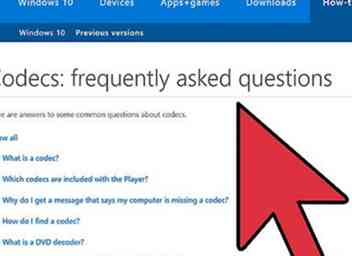 3 Installeer een decoderpack of codec. Installeer de door Microsoft aanbevolen DirectShow-compatibele MPEG-4-decoderpakketten. U kunt ook codecs downloaden van http://www.microsoft.com/windows/windowsmedia/forpros/format/codecdownload.aspx.[2]
3 Installeer een decoderpack of codec. Installeer de door Microsoft aanbevolen DirectShow-compatibele MPEG-4-decoderpakketten. U kunt ook codecs downloaden van http://www.microsoft.com/windows/windowsmedia/forpros/format/codecdownload.aspx.[2] -
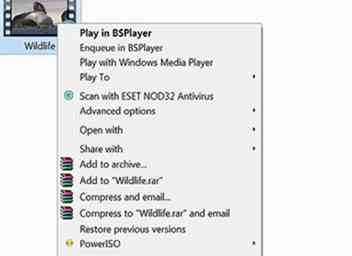 4 Klik met de rechtermuisknop op het pictogram van de video. Als u het Windows-besturingssysteem gebruikt en niet dubbelklikt op het MP4-bestand, kunt u ook met de rechtermuisknop op het MP4-bestand klikken om te kiezen welke mediaspeler u wilt gebruiken om uw video af te spelen. Hierdoor wordt een vervolgkeuzemenu weergegeven.
4 Klik met de rechtermuisknop op het pictogram van de video. Als u het Windows-besturingssysteem gebruikt en niet dubbelklikt op het MP4-bestand, kunt u ook met de rechtermuisknop op het MP4-bestand klikken om te kiezen welke mediaspeler u wilt gebruiken om uw video af te spelen. Hierdoor wordt een vervolgkeuzemenu weergegeven. -
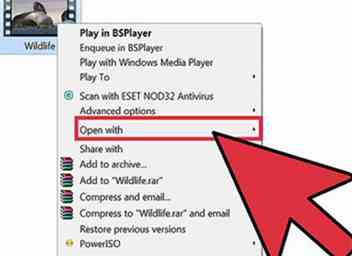 5 Klik op 'Openen met'." In het vervolgkeuzemenu wordt een nieuw cascade-venster geopend. Er zal een lijst met videospelers verschijnen. Hoogstwaarschijnlijk omvatten ze "Windows Media Player" en elke mediaspeler van derden die is geïnstalleerd.
5 Klik op 'Openen met'." In het vervolgkeuzemenu wordt een nieuw cascade-venster geopend. Er zal een lijst met videospelers verschijnen. Hoogstwaarschijnlijk omvatten ze "Windows Media Player" en elke mediaspeler van derden die is geïnstalleerd. -
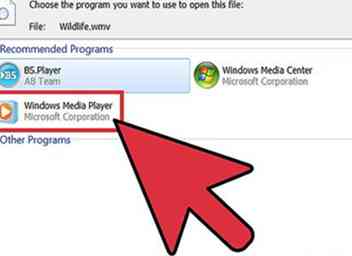 6 Klik op Windows Media Player. Als je een codec of een decoder pack hebt gedownload, wordt je gewenste MP4-video in Windows geopend.[3]
6 Klik op Windows Media Player. Als je een codec of een decoder pack hebt gedownload, wordt je gewenste MP4-video in Windows geopend.[3]
Deel twee van twee:
Downloaden van mediaspelers van derde partijen
-
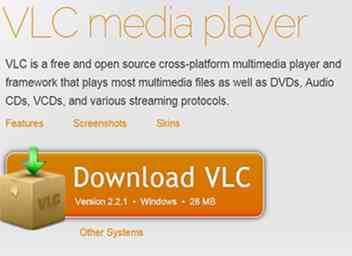 1 Download een mediaspeler van een vertrouwde site. Een andere videospeler gebruiken kan nuttiger of comfortabeler zijn dan het installeren van een codec- of decoderpack. Populaire externe mediaspelers zijn VLC of XBMC. Zorg ervoor dat u weet waar u uw mediaspeler heeft gedownload.[4]
1 Download een mediaspeler van een vertrouwde site. Een andere videospeler gebruiken kan nuttiger of comfortabeler zijn dan het installeren van een codec- of decoderpack. Populaire externe mediaspelers zijn VLC of XBMC. Zorg ervoor dat u weet waar u uw mediaspeler heeft gedownload.[4] - Het wordt altijd aanbevolen om de gebundelde mediaspeelsoftware te gebruiken die wordt meegeleverd met uw besturingssysteem; maar omdat ze gratis worden verzonden met je besturingssysteem, kunnen ze niet alle bestandsformaten effectief afspelen.
- Er zijn zowel gratis als betaalde software beschikbaar. Sommige gratis software zoals VLC Media Player, Media Player Classic, enz. Zijn enkele van de beste en meest gebruikte software. Ze ondersteunen het afspelen van bijna alle video- en audiobestandsindelingen.
-
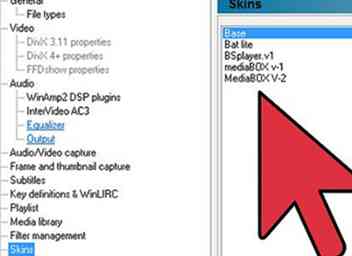 2 Ga naar "Eigenschappen." Wijzig uw standaard mediaspeler door naar 'Eigenschappen' te gaan. Selecteer het tabblad 'Algemeen' en vervolgens 'Wijzigen'. Selecteer vervolgens de door u gekozen mediaspeler en klik op 'OK'.
2 Ga naar "Eigenschappen." Wijzig uw standaard mediaspeler door naar 'Eigenschappen' te gaan. Selecteer het tabblad 'Algemeen' en vervolgens 'Wijzigen'. Selecteer vervolgens de door u gekozen mediaspeler en klik op 'OK'. -
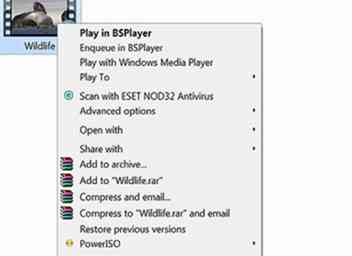 3 Klik met de rechtermuisknop om uw mediaspeler te kiezen. Als u Windows OS gebruikt in plaats van dubbelklikken op het MP4-bestand, kunt u ook met de rechtermuisknop op het MP4-bestand klikken om uw mediaspeler van derden te kiezen. Hierdoor wordt een vervolgkeuzemenu weergegeven.
3 Klik met de rechtermuisknop om uw mediaspeler te kiezen. Als u Windows OS gebruikt in plaats van dubbelklikken op het MP4-bestand, kunt u ook met de rechtermuisknop op het MP4-bestand klikken om uw mediaspeler van derden te kiezen. Hierdoor wordt een vervolgkeuzemenu weergegeven. -
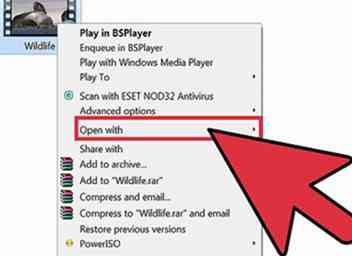 4 Klik op 'Openen met'." In het vervolgkeuzemenu wordt een nieuw cascade-venster geopend. Een lijst met videospelers komt met de mediaspeler van derden die is geïnstalleerd. Klik op uw gewenste mediaspeler en uw MP4-bestand wordt geopend.
4 Klik op 'Openen met'." In het vervolgkeuzemenu wordt een nieuw cascade-venster geopend. Een lijst met videospelers komt met de mediaspeler van derden die is geïnstalleerd. Klik op uw gewenste mediaspeler en uw MP4-bestand wordt geopend. -
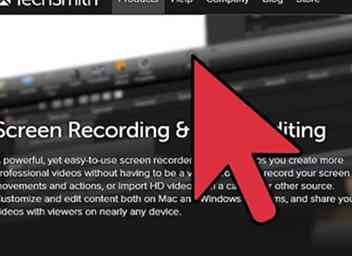 5 Gebruik bewerkingssoftware om MP4-bestanden af te spelen. Meer geavanceerde gebruikers kunnen bewerkingssoftware zoals Camtasia gebruiken om de video of audio te bewerken. Professionele DJ's kunnen automatische afspeelsoftware zoals Virtual DJ Pro gebruiken om een lijst met meerdere video's te laden en de software zal ze een voor een afspelen.
5 Gebruik bewerkingssoftware om MP4-bestanden af te spelen. Meer geavanceerde gebruikers kunnen bewerkingssoftware zoals Camtasia gebruiken om de video of audio te bewerken. Professionele DJ's kunnen automatische afspeelsoftware zoals Virtual DJ Pro gebruiken om een lijst met meerdere video's te laden en de software zal ze een voor een afspelen.
Facebook
Twitter
Google+
 Minotauromaquia
Minotauromaquia
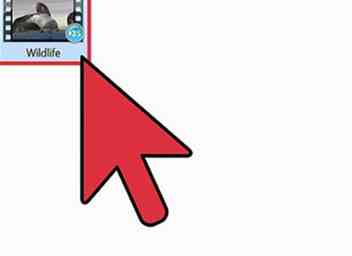 1 Schaf de video aan. Download uw Mp4-bestand van een vertrouwde site, haal het op een USB-station op of open het eenvoudig van de harde schijf van uw computer. Het is belangrijk dat u de bestandsnaam weet waar deze is opgeslagen en de locatie waar deze is opgeslagen. Klik op "Bestand" en vervolgens op "Openen" en selecteer vervolgens het MP4-bestand uit uw bestandsbrowser.
1 Schaf de video aan. Download uw Mp4-bestand van een vertrouwde site, haal het op een USB-station op of open het eenvoudig van de harde schijf van uw computer. Het is belangrijk dat u de bestandsnaam weet waar deze is opgeslagen en de locatie waar deze is opgeslagen. Klik op "Bestand" en vervolgens op "Openen" en selecteer vervolgens het MP4-bestand uit uw bestandsbrowser.  2 Dubbelklik erop. Nadat u de video in uw besturingssysteem (besturingssysteem) hebt gevonden, dubbelklikt u op het pictogram om het MP4-bestand af te spelen. Als u dubbel links klikt, wordt uw standaard mediaspeler geactiveerd en wordt uw video afgespeeld.
2 Dubbelklik erop. Nadat u de video in uw besturingssysteem (besturingssysteem) hebt gevonden, dubbelklikt u op het pictogram om het MP4-bestand af te spelen. Als u dubbel links klikt, wordt uw standaard mediaspeler geactiveerd en wordt uw video afgespeeld. 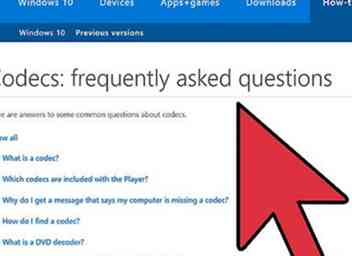 3 Installeer een decoderpack of codec. Installeer de door Microsoft aanbevolen DirectShow-compatibele MPEG-4-decoderpakketten. U kunt ook codecs downloaden van http://www.microsoft.com/windows/windowsmedia/forpros/format/codecdownload.aspx.[2]
3 Installeer een decoderpack of codec. Installeer de door Microsoft aanbevolen DirectShow-compatibele MPEG-4-decoderpakketten. U kunt ook codecs downloaden van http://www.microsoft.com/windows/windowsmedia/forpros/format/codecdownload.aspx.[2] 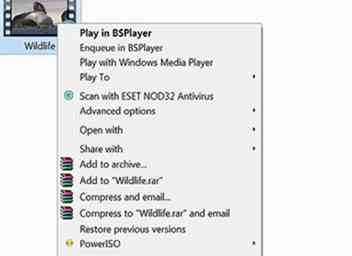 4 Klik met de rechtermuisknop op het pictogram van de video. Als u het Windows-besturingssysteem gebruikt en niet dubbelklikt op het MP4-bestand, kunt u ook met de rechtermuisknop op het MP4-bestand klikken om te kiezen welke mediaspeler u wilt gebruiken om uw video af te spelen. Hierdoor wordt een vervolgkeuzemenu weergegeven.
4 Klik met de rechtermuisknop op het pictogram van de video. Als u het Windows-besturingssysteem gebruikt en niet dubbelklikt op het MP4-bestand, kunt u ook met de rechtermuisknop op het MP4-bestand klikken om te kiezen welke mediaspeler u wilt gebruiken om uw video af te spelen. Hierdoor wordt een vervolgkeuzemenu weergegeven. 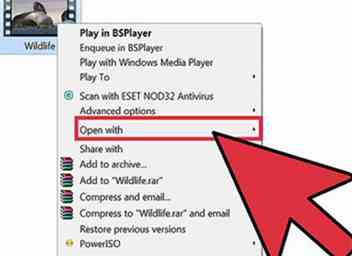 5 Klik op 'Openen met'." In het vervolgkeuzemenu wordt een nieuw cascade-venster geopend. Er zal een lijst met videospelers verschijnen. Hoogstwaarschijnlijk omvatten ze "Windows Media Player" en elke mediaspeler van derden die is geïnstalleerd.
5 Klik op 'Openen met'." In het vervolgkeuzemenu wordt een nieuw cascade-venster geopend. Er zal een lijst met videospelers verschijnen. Hoogstwaarschijnlijk omvatten ze "Windows Media Player" en elke mediaspeler van derden die is geïnstalleerd. 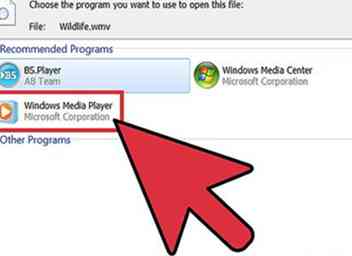 6 Klik op Windows Media Player. Als je een codec of een decoder pack hebt gedownload, wordt je gewenste MP4-video in Windows geopend.[3]
6 Klik op Windows Media Player. Als je een codec of een decoder pack hebt gedownload, wordt je gewenste MP4-video in Windows geopend.[3] 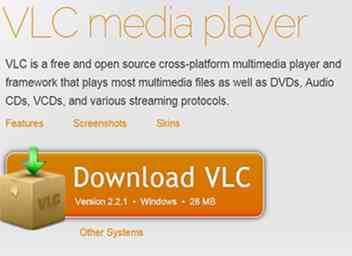 1 Download een mediaspeler van een vertrouwde site. Een andere videospeler gebruiken kan nuttiger of comfortabeler zijn dan het installeren van een codec- of decoderpack. Populaire externe mediaspelers zijn VLC of XBMC. Zorg ervoor dat u weet waar u uw mediaspeler heeft gedownload.[4]
1 Download een mediaspeler van een vertrouwde site. Een andere videospeler gebruiken kan nuttiger of comfortabeler zijn dan het installeren van een codec- of decoderpack. Populaire externe mediaspelers zijn VLC of XBMC. Zorg ervoor dat u weet waar u uw mediaspeler heeft gedownload.[4] 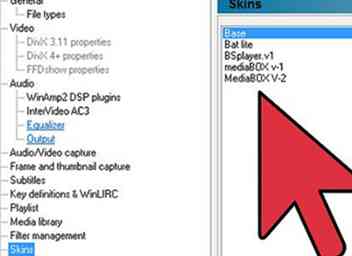 2 Ga naar "Eigenschappen." Wijzig uw standaard mediaspeler door naar 'Eigenschappen' te gaan. Selecteer het tabblad 'Algemeen' en vervolgens 'Wijzigen'. Selecteer vervolgens de door u gekozen mediaspeler en klik op 'OK'.
2 Ga naar "Eigenschappen." Wijzig uw standaard mediaspeler door naar 'Eigenschappen' te gaan. Selecteer het tabblad 'Algemeen' en vervolgens 'Wijzigen'. Selecteer vervolgens de door u gekozen mediaspeler en klik op 'OK'. 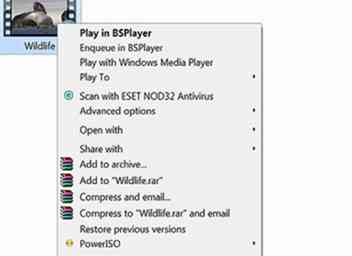 3 Klik met de rechtermuisknop om uw mediaspeler te kiezen. Als u Windows OS gebruikt in plaats van dubbelklikken op het MP4-bestand, kunt u ook met de rechtermuisknop op het MP4-bestand klikken om uw mediaspeler van derden te kiezen. Hierdoor wordt een vervolgkeuzemenu weergegeven.
3 Klik met de rechtermuisknop om uw mediaspeler te kiezen. Als u Windows OS gebruikt in plaats van dubbelklikken op het MP4-bestand, kunt u ook met de rechtermuisknop op het MP4-bestand klikken om uw mediaspeler van derden te kiezen. Hierdoor wordt een vervolgkeuzemenu weergegeven. 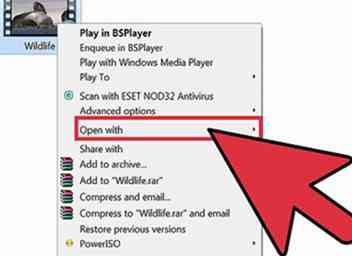 4 Klik op 'Openen met'." In het vervolgkeuzemenu wordt een nieuw cascade-venster geopend. Een lijst met videospelers komt met de mediaspeler van derden die is geïnstalleerd. Klik op uw gewenste mediaspeler en uw MP4-bestand wordt geopend.
4 Klik op 'Openen met'." In het vervolgkeuzemenu wordt een nieuw cascade-venster geopend. Een lijst met videospelers komt met de mediaspeler van derden die is geïnstalleerd. Klik op uw gewenste mediaspeler en uw MP4-bestand wordt geopend. 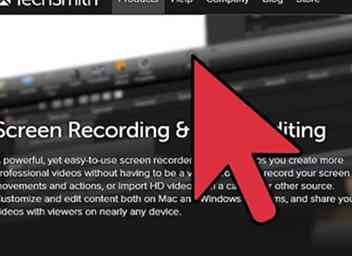 5 Gebruik bewerkingssoftware om MP4-bestanden af te spelen. Meer geavanceerde gebruikers kunnen bewerkingssoftware zoals Camtasia gebruiken om de video of audio te bewerken. Professionele DJ's kunnen automatische afspeelsoftware zoals Virtual DJ Pro gebruiken om een lijst met meerdere video's te laden en de software zal ze een voor een afspelen.
5 Gebruik bewerkingssoftware om MP4-bestanden af te spelen. Meer geavanceerde gebruikers kunnen bewerkingssoftware zoals Camtasia gebruiken om de video of audio te bewerken. Professionele DJ's kunnen automatische afspeelsoftware zoals Virtual DJ Pro gebruiken om een lijst met meerdere video's te laden en de software zal ze een voor een afspelen.